Photoshop详细解析夜景人像后期修图过程(3)
文章来源于 图虫网,感谢作者 AIRPHOTO 给我们带来经精彩的文章!设计教程/PS教程/调色教程2018-09-28
LR基础调色 ◆ 曝光度:我习惯先曝光度调整为自己看起来眼睛舒服的亮度(我偏向不剌眼的亮度,或者偏暗,所以只+0.15) ◆ 色温:原片的色温在3800,夜景的光都是暖黄色,肤色也是黄色,大片黄色会视觉疲劳我希望调出
LR基础调色

◆ 曝光度:我习惯先曝光度调整为自己看起来眼睛舒服的亮度(我偏向不剌眼的亮度,或者偏暗,所以只+0.15)
◆ 色温:原片的色温在3800,夜景的光都是暖黄色,肤色也是黄色,大片黄色会视觉疲劳我希望调出来没那么黄,有点互补色,再往左偏蓝1000左右。
◆ 高光:稍微提亮,不要曝得失去细节。
◆ 阴影:阴影处或者头发出现死黑时,建议调高,拉回一些细节。但不要超过50,所有细节都显示,画面会很脏。
◆ 白色色阶/黑色色阶:虽然这两个不是同义,但是在本组过暗的情况都要适当提高。
◆ 对比度:适当降低。
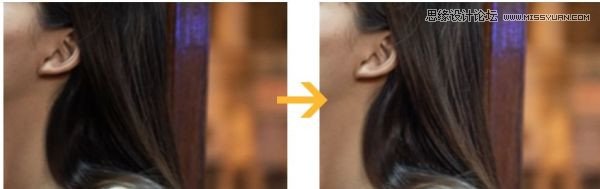
阴影效果
关于曲线
如果是小白,可能对曲线一头雾水,来一个小白版简单化理解
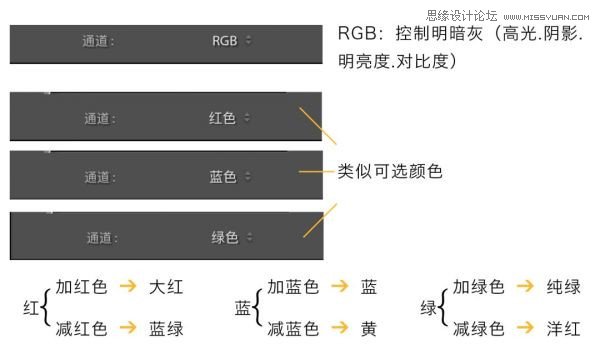
这样是不是一目了然?如果一点看不慬,建议补一下基础。
以下是我的曲线调整
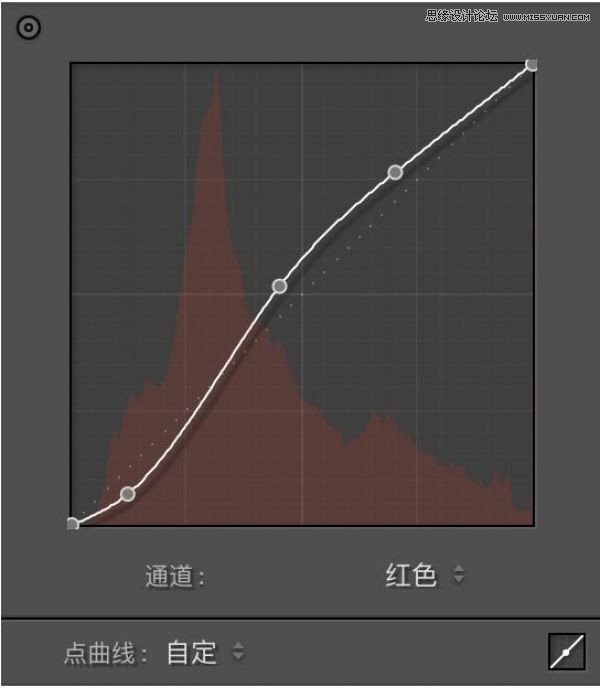
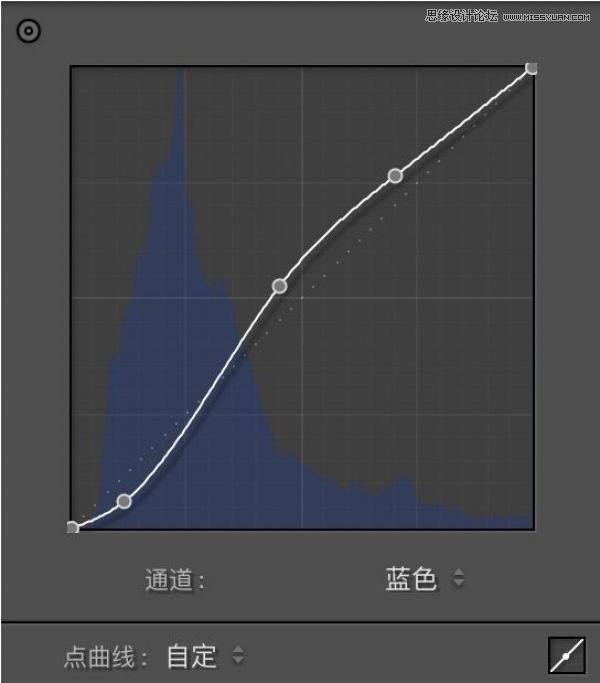
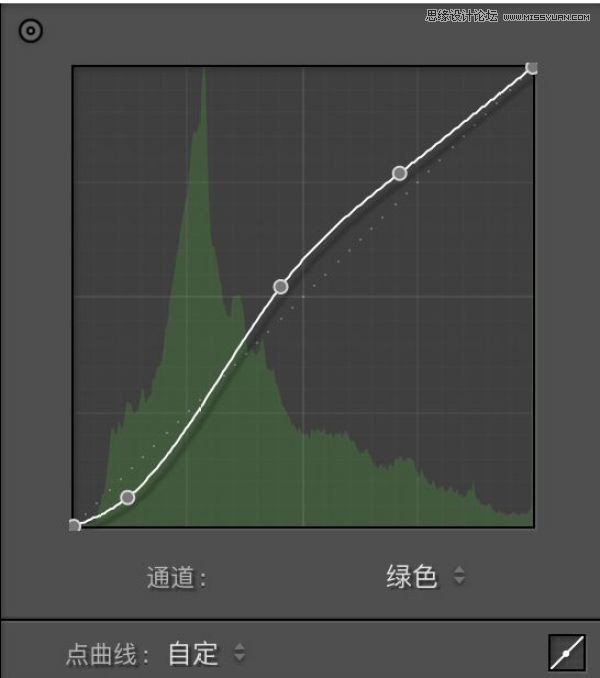
这三个其实是一样的,都有冷暖对比,如果高光和阴影只有一种颜色,看起来会有点单调。
颜色
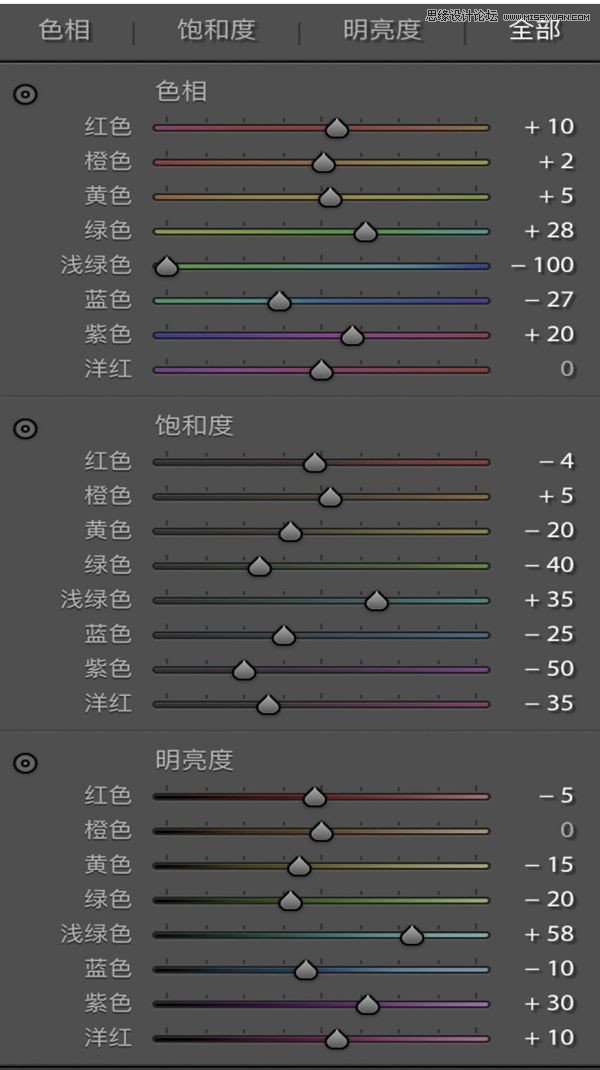
裙子是绿色,夜晚灯光下有点蓝,而且发黑,所以我主要调整了裙子的明亮和色相。调整最多的是浅绿色和蓝色,其次是紫色,调成接近肉眼看到的颜色由于高光影响肤色,肤色属于橙色,也稍微加橙色饱和度,看起来更健康。
色调分离
(就是调整高光和阴影的颜色)
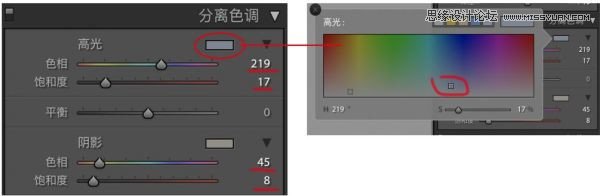
点击红圈这个矩形,可以更宽范围的选择高光颜色和阴影颜色,就像色板一样,选择自己想要的颜色,移动小方块就好。
这组的高光我选择了偏蓝偏青的颜色,从数值219也可以直接输入,饱和度17(图太暖调高些也看不出来);阴影是一个黄橙色,饱和度相对低一点,更偏于高光为主。
平衡往右移动更突出高光,往左移动反之。(本组我没有改动平衡)
经过LR简单的调色,现在可以看得出有了明显的变化。
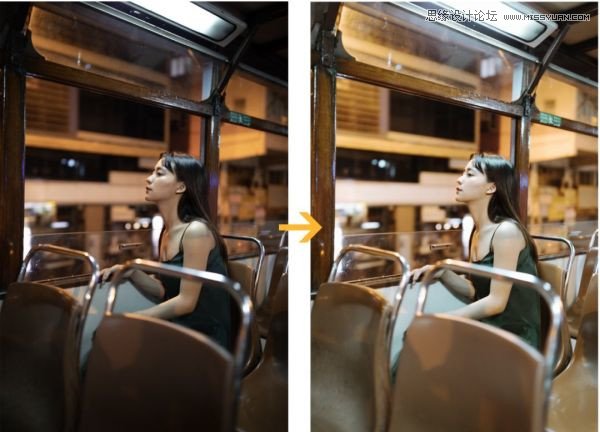
 情非得已
情非得已
推荐文章
-
 复古效果:用PS调出儿童照片复古电影效果2019-08-02
复古效果:用PS调出儿童照片复古电影效果2019-08-02
-
 暖色效果:用PS调出外景人像暖黄色效果2019-07-29
暖色效果:用PS调出外景人像暖黄色效果2019-07-29
-
 清新人像:用PS调出逆光人像小清新效果2019-04-16
清新人像:用PS调出逆光人像小清新效果2019-04-16
-
 电影色调:用PS减法调出电影胶片效果2019-03-29
电影色调:用PS减法调出电影胶片效果2019-03-29
-
 复古效果:PS调出人像复古电影艺术效果2019-01-17
复古效果:PS调出人像复古电影艺术效果2019-01-17
-
 Photoshop调出外景人像暖色淡雅效果2018-11-29
Photoshop调出外景人像暖色淡雅效果2018-11-29
-
 Photoshop调出梦幻唯美风格的少女照片2018-10-17
Photoshop调出梦幻唯美风格的少女照片2018-10-17
-
 Photoshop详细解析夜景风光如何后期修图2018-09-29
Photoshop详细解析夜景风光如何后期修图2018-09-29
-
 Photoshop调出清晨村庄照片暖色效果2018-09-29
Photoshop调出清晨村庄照片暖色效果2018-09-29
-
 Photoshop调出婚纱外景春夏秋冬四季效果2018-09-20
Photoshop调出婚纱外景春夏秋冬四季效果2018-09-20
热门文章
-
 Photoshop结合CR修出通透干净的人像肤色2021-03-04
Photoshop结合CR修出通透干净的人像肤色2021-03-04
-
 Photoshopo调出外景人像金黄色皮肤效果2021-03-05
Photoshopo调出外景人像金黄色皮肤效果2021-03-05
-
 Photoshopo调出外景人像金黄色皮肤效果
相关文章1692021-03-05
Photoshopo调出外景人像金黄色皮肤效果
相关文章1692021-03-05
-
 Photoshop结合CR修出通透干净的人像肤色
相关文章2022021-03-04
Photoshop结合CR修出通透干净的人像肤色
相关文章2022021-03-04
-
 Photoshop调出外景人像暗色艺术效果
相关文章16882020-03-19
Photoshop调出外景人像暗色艺术效果
相关文章16882020-03-19
-
 秋季效果:用PS把外景人像调出秋季效果
相关文章17512019-11-08
秋季效果:用PS把外景人像调出秋季效果
相关文章17512019-11-08
-
 清新效果:用PS调出外景人像小清新效果
相关文章20762019-08-30
清新效果:用PS调出外景人像小清新效果
相关文章20762019-08-30
-
 秋季效果:用PS调出古风人像秋季粉红效果
相关文章10102019-08-06
秋季效果:用PS调出古风人像秋季粉红效果
相关文章10102019-08-06
-
 清新效果:用PS调出校园人像小清新效果
相关文章6332019-08-06
清新效果:用PS调出校园人像小清新效果
相关文章6332019-08-06
-
 冷色效果:用PS调出人像照片时尚冷色调
相关文章10902019-08-05
冷色效果:用PS调出人像照片时尚冷色调
相关文章10902019-08-05
